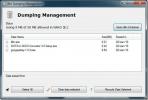So überprüfen Sie, ob ein Video unter Windows 10 eine variable Bildrate aufweist
Mit Bildschirmaufzeichnungs-Apps können Benutzer die Framerate für eine Aufnahme auswählen, und im Allgemeinen haben sie bei dieser Geschwindigkeit keine Probleme bei der Aufnahme. Wenn es sich um eine niedrige Framerate handelt, z. B. 25 oder 30, ist es sehr unwahrscheinlich, dass die Framerate abfällt. Das heißt, es kann immer noch passieren. Dies geschieht normalerweise, wenn Sie etwas aufzeichnen, das Ihre GPU stark belastet, z. B. wenn Sie ein Spiel spielen und das Gameplay aufzeichnen. Ihre GPU versucht möglicherweise, Ihnen einen höheren Wert zu geben FPS in deinem Spiel aber begrenzen Sie es in der Aufnahme. Wenn Sie den Verdacht haben, dass die Framerate für ein Video während der Aufnahme irgendwann gesunken ist, können Sie es mit FFMPEG überprüfen.
Installieren Sie FFMPEG
FFMPEG ist ein Befehlszeilentool, für dessen Installation nicht viel erforderlich ist. Wenn Sie es häufig verwenden, ist es eine gute Idee, den Pfad hinzuzufügen. Wir haben Der gesamte Prozess wurde hier behandelt Die Einrichtung dauert nicht länger als zehn Minuten.
Auf variable Framerate prüfen
Öffnen Sie den Datei-Explorer und navigieren Sie zu dem Ordner, der das Video enthält, auf das Sie die Framerate überprüfen möchten. Geben Sie in der Positionsleiste "cmd" ein und tippen Sie auf die Eingabetaste.
Dadurch wird ein Eingabeaufforderungsfenster geöffnet, das auf diesen Ordner zeigt. Sie können jetzt den folgenden Befehl ausführen, um die Variation der Framerate zu überprüfen. Stellen Sie sicher, dass Sie video_Name.mp4 in den tatsächlichen Namen und die Erweiterung des Videos ändern.
Befehl
ffmpeg -i video_Name.mp4 -vf vfrdet -f null -
Beispiel
ffmpeg -i DASH_720.mp4 -vf vfrdet -f null -
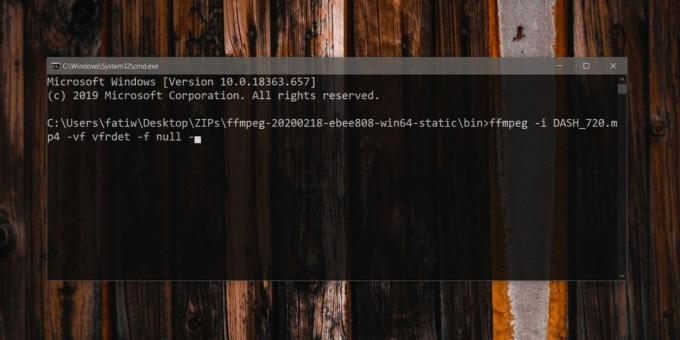
Die Ergebnisse werden nicht in ganzen Zahlen angezeigt, wenn die Bildrate irgendwann von 25 auf 15 gesunken ist. Stattdessen wird ein VFR-Wert angezeigt, der Ihnen anzeigt, ob Abweichungen vorliegen. Wenn der Wert 0.000 ist, gibt es bis zur Anzahl der unterstützten Dezimalstellen keine Abweichung der Bildrate im Video.
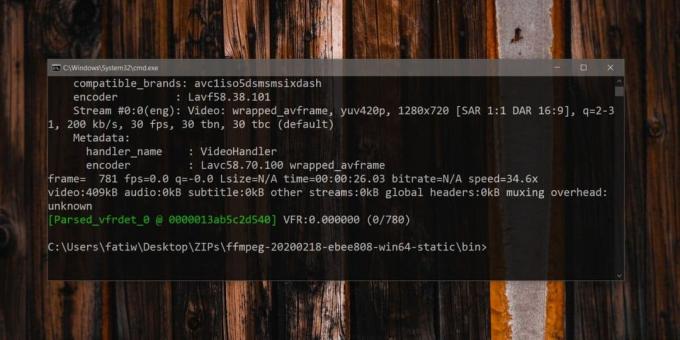
Wenn es nicht Null ist, gibt es einige Abweichungen in der Framerate, aber es sagt Ihnen nicht, welche Teile des Videos eine niedrigere oder höhere Framerate haben. Stattdessen sehen Sie so etwas wie die folgenden Informationen.
[Parsed_vfrdet_0 @ 0x56518fa3f380] VFR: 0,400005 (15185/22777) min: 1801 max: 3604)
Der Wert von 0,400005 zeigt an, dass etwa 40% des Videos eine variable Bildrate aufweisen. Die folgende Zahl ist die Anzahl der Frames mit einer variablen Rate (15185) und die Anzahl mit einer stabilen Rate (22777). Zusammen bilden sie die Gesamtzahl der Bilder im Video.
Eine Variation der Bildrate ist nicht immer leicht zu erkennen und wenn Sie visuell nicht erkennen können, wo sich die Bildrate in einem Video befindet Sie können versuchen, es in kleinere Segmente aufzuteilen und den Befehl für jedes Segment auszuführen, um zu sehen, welches das hat Varianz.
Suche
Kürzliche Posts
JustUnFollow: Analysieren Sie Ihre Twitter-Follower und entfernen Sie Nicht-Follower
Es ist keine leichte Aufgabe, Leute zu finden, die Ihnen auf Twitte...
Der tragbare Papierkorb kann Dateien vom USB-Stick wiederherstellen
iBin ist ein tragbarer Papierkorb für USB-Sticks, der mit AutoHotKe...
Konvertieren Sie das WTV-Format von Windows Media Center in AVI, MP4, WMV, FLV
Wenn Sie Windows Media Center zum Aufzeichnen von Live-TV-Sendungen...